Вопрос
Проблема: как отключить детский режим или удалить приложение Kids Mode на Samsung Galaxy?
Привет ребята. Я отдал свой Samsung Galaxy Tab A своим детям, и им удалось заставить его застрять в детском режиме. Сейчас я вижу желтый фон с крокодилом и несколькими играми для детей. Я пытался отключить этот режим, но тщетно. Может кто-нибудь помочь?
Решенный ответ
В 2015 году компания Samsung Electronics Co представила приложение Kids Mode для планшетов и смартфонов. Его приняли миллионы родителей, которые позволяют своим детям развлекаться с помощью умных устройств. Детский режим защищает детей от доступа к сомнительному или вредоносному контенту и позволяет родителям устанавливать ограничения.
В то же время он доставляет детям массу удовольствия, например, позволяет создать интерактивного персонажа в Детском режиме, который можно настроить в соответствии с предпочтениями детей. Кроме того, он предоставляет доступ к разнообразным адаптированным для детей играм (от 2500), как бесплатным, так и платным, которые позволяют детям как изучать язык, так и играть в соответствующие возрасту математические игры и т. Д.
Итак, зачем кому-то удалять Kids Mode на планшете Samsung? По умолчанию приложение Kids Mode не устанавливается на планшеты Samsung. Проблема возникает, если, например, ребенок сам скачивает и настраивает приложение «Детский режим». Таким образом, он или она может ввести пароль выкупа и переключиться в детский режим, оставив родителей беспомощными в отключении режима.
Та же проблема возникает, если родители забыли пароль для Детского режима и не могут его нормально выключить. В этом случае у планшета или смартфона застревает желтый экран с зеленым крокодилом. Чтобы обойти проблему, вам следует перезагрузить устройство в безопасном режиме, а затем сбросить пароль для детского режима на другой PIN-код или полностью удалить приложение «Детский режим». Если это не помогло, возможно, потребуется перезагрузить устройство.

Переустановите или сбросьте приложение Kids Mode
Чтобы удалить эти файлы, вам необходимо приобрести лицензионную версию Reimage Reimage удалить программное обеспечение.
Если вы застряли в Детском режиме из-за того, что забыли, потеряли или никогда не знали PIN-код для него, одним из решений будет переустановка и сброс приложения.
ВАЖНЫЙ: при этом вы потеряете все сохраненные профили и настройки для приложения «Детский режим».
1. Нажмите и удерживайте Кнопка питания на несколько секунд и коснитесь Выключение кнопка.
2. Нажмите Выключение во всплывающем окне подтверждения.
3. Когда устройство полностью выключится, нажмите и удерживайте Кнопка питания чтобы запустить это.
4. Когда появится логотип Samsung, нажмите и удерживайте Уменьшить громкость кнопка для запуска устройства в Безопасный режим.
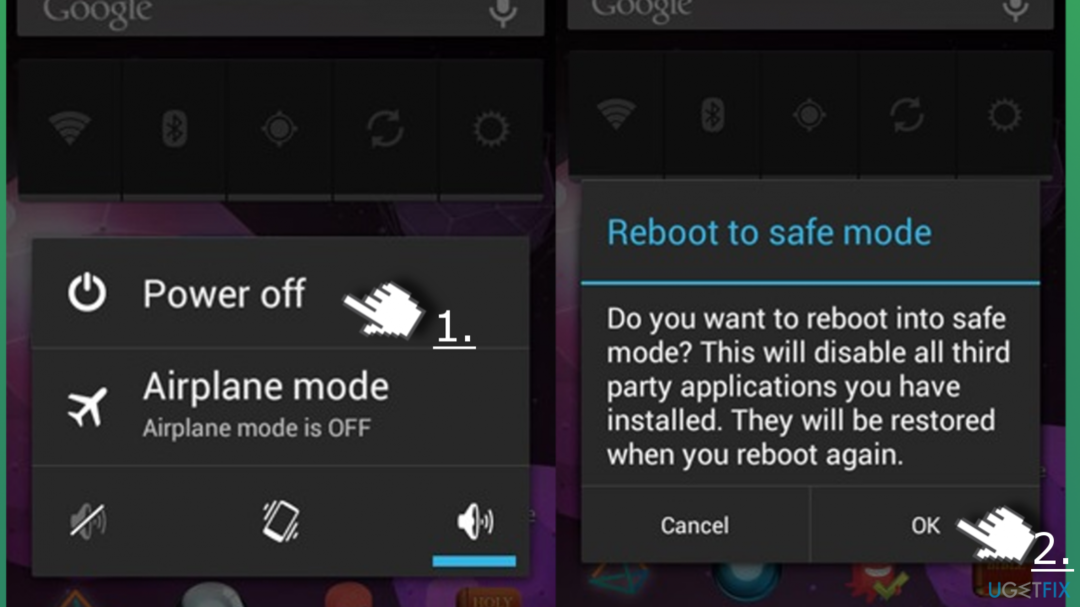
5. Теперь откройте Программы от Домашний экран и выберите Больше вариантов.
6. Кран Удалить / отключить приложения и найти Приложение "Детский режим".
7. Щелкните по нему и выберите Удалить. (Эти действия могут немного отличаться в зависимости от модели устройства).
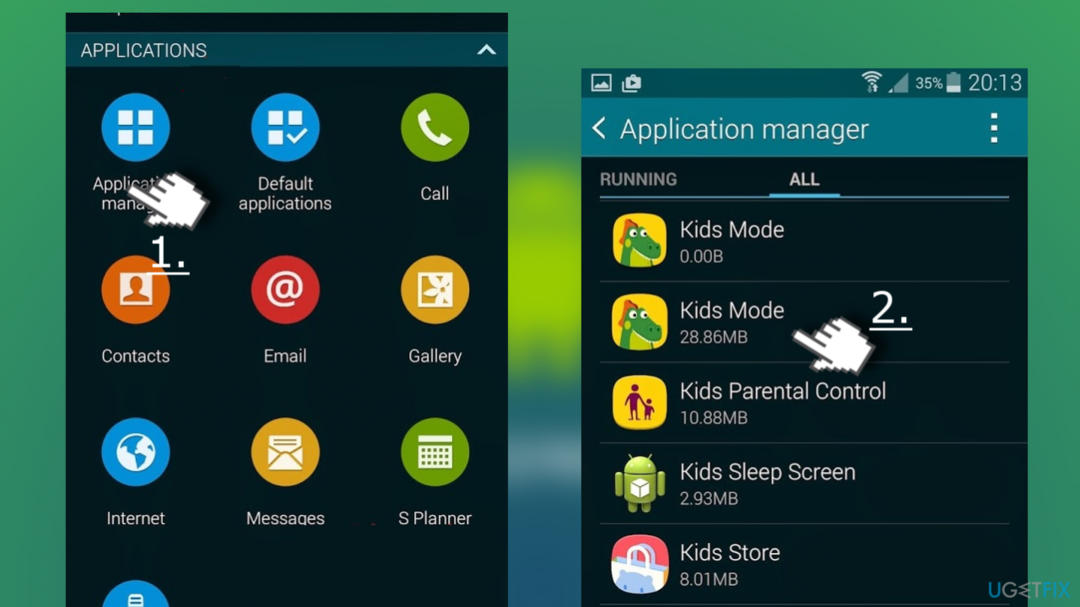
8. Затем, чтобы выйти из безопасного режима, удерживайте Кнопка питания и коснитесь Начать сначала.
9. В окне подтверждения нажмите Начать сначала.
Полностью деинсталлируйте Kinds Mode
Чтобы удалить эти файлы, вам необходимо приобрести лицензионную версию Reimage Reimage удалить программное обеспечение.
- Введите Безопасный режим еще раз, нажав кнопки питания и громкости.
- Однажды в Безопасный режим перейти к Настройки.
- Тогда найди Приложения и нажмите Управление приложениями.
- Выбирать Виды режима из списка, а затем выберите Удалить.
- Нажмите Сделанный как только он будет завершен.
- Нажмите и удерживайте кнопку питания, чтобы перезагрузить устройство.
Сброс устройства с помощью аппаратных ключей
Чтобы удалить эти файлы, вам необходимо приобрести лицензионную версию Reimage Reimage удалить программное обеспечение.
Если детский режим не исчезнет из-за того, что вы перейдете в безопасный режим, другим решением будет перезагрузка устройства. Однако этот вариант будет стереть все личные данные и настройки во внутренней памяти. Хорошо то, что все данные, хранящиеся на SIM-карте или SD-карте, не будут удалены.
1. Нажмите и удерживайте Кнопка питания и выберите Выключение.
2. Нажмите В ПОРЯДКЕ или Выключение в окне подтверждения, чтобы выключить устройство.
3. Когда появится логотип Samsung, отпустите клавиши.
4. Теперь должно появиться окно меню. нажмите Уменьшить громкость клавиша перехода к удалить данные / сброс настроек вариант.
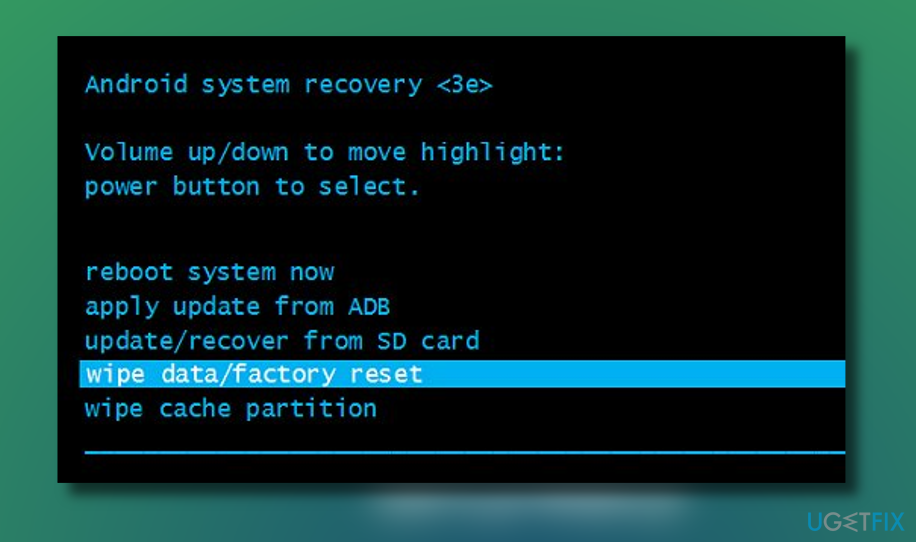
5. Нажмите Сила клавиша для выбора опции.
6. Теперь нажмите Уменьшить громкость клавиша для перехода к да возможность подтвердить удаление всех пользовательских данных.
7. Нажмите Кнопка питания подтвердить.
8. Наконец, нажмите Кнопка питания еще раз перезагрузить устройство.
Избавьтесь от программ одним щелчком мыши
Вы можете удалить эту программу с помощью пошагового руководства, предоставленного вам экспертами ugetfix.com. Чтобы сэкономить ваше время, мы также выбрали инструменты, которые помогут вам выполнить эту задачу автоматически. Если вы торопитесь или чувствуете, что у вас недостаточно опыта, чтобы удалить программу самостоятельно, смело используйте следующие решения:
Предложение
сделай это сейчас!
Скачатьпрограммное обеспечение для удаленияСчастье
Гарантия
сделай это сейчас!
Скачатьпрограммное обеспечение для удаленияСчастье
Гарантия
Если вам не удалось удалить программу с помощью Reimage, сообщите о своих проблемах в нашу службу поддержки. Убедитесь, что вы предоставили как можно больше подробностей. Сообщите нам все подробности, которые, по вашему мнению, нам следует знать о вашей проблеме.
Этот запатентованный процесс восстановления использует базу данных из 25 миллионов компонентов, которые могут заменить любой поврежденный или отсутствующий файл на компьютере пользователя.
Для восстановления поврежденной системы необходимо приобрести лицензионную версию Reimage инструмент для удаления вредоносных программ.

VPN имеет решающее значение, когда дело доходит до конфиденциальность пользователя. Онлайн-трекеры, такие как файлы cookie, могут использоваться не только платформами социальных сетей и другими веб-сайтами, но также вашим интернет-провайдером и правительством. Даже если вы примените самые безопасные настройки через веб-браузер, вас все равно можно будет отслеживать через приложения, подключенные к Интернету. Кроме того, браузеры, ориентированные на конфиденциальность, такие как Tor, не являются оптимальным выбором из-за пониженной скорости соединения. Лучшее решение для вашей максимальной конфиденциальности - это Частный доступ в Интернет - быть анонимным и безопасным в сети.
Программное обеспечение для восстановления данных - один из вариантов, который может вам помочь восстановить ваши файлы. После удаления файла он не исчезает в воздухе - он остается в вашей системе до тех пор, пока поверх него не записываются новые данные. Восстановление данных Pro это программа для восстановления, которая ищет рабочие копии удаленных файлов на вашем жестком диске. Используя этот инструмент, вы можете предотвратить потерю ценных документов, школьных заданий, личных фотографий и других важных файлов.